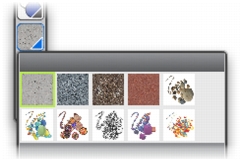
快速連結至此頁面上的程序:
• |
Corel Painter 可讓您選擇包含各種影像的噴嘴與影像水管配合使用。您可以調整繪製影像的不透明度、大小、色彩、位置及間距。
影像水管的使用很方便,且提供多種「噴嘴噴灑」行為的選項。
與其他的 Corel Painter 筆刷一樣,影像水管具有多個變體。這些內建的變體會將噴嘴控制因素 (索引規則) 與筆刷設定結合,製作出不同的水管效果。
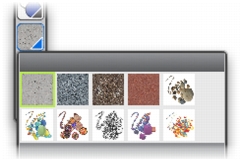
噴嘴材料庫面板。
變體根據影像相對於筆觸的放置位置,分成噴灑和線性兩種類型。噴灑變體將散佈影像。線性變體將在筆觸路徑上直接放置影像。變體在將影像的大小與角度連結到畫筆傾斜度、壓力及位置等因素的方式方面亦有所不同。
變體的名稱含有重要的資訊。例如,變體名稱「線性大小 P,角度 D」表示這是線性變體,將您繪製的影像大小連結到畫筆壓力 (P),並以根據筆觸方向 (D) 的角度放置它們 。變體名稱中的字母 R、W 及 B 表示亂數、滾輪及支點。有關這些設定的詳細資訊,請參閱色彩表現控制項以及階層與索引規則.
您可以使用這些變體作為開端,然後調整筆刷和噴嘴控制影像依需要進行噴灑。
| 選取噴嘴並使用影像水管 |
1 |
從工具箱選擇筆刷工具 |
2 |
按一下 [筆刷選取器] 列上的 [筆刷選取器]。 |
3 |
在 [筆刷材料庫] 面板上,按一下 [影像水管] 筆刷類別,然後按一下筆刷變體。 |
每一種變體都會以不同的方式套用影像。 |
4 |
選擇 [視窗] |
5 |
在 [噴嘴材料庫] 面板上,從清單方塊中選擇噴嘴。 |
6 |
在畫布上繪製筆刷筆觸。 |
|
|
Copyright 2012 Corel Corporation. 保留所有權.